Чи шукаєте ви легкий у використанні та візуально привабливий BitTorrent клієнт для робочого столу Gnome? Зверніть увагу на Fragments! Цей простий, але функціональний торрент-клієнт на основі GTK3 ідеально підходить для користувачів Gnome. Давайте розберемося, як його встановити та налаштувати у вашій системі.
Важливе зауваження: AddictiveTips не заохочує завантаження нелегального контенту через торрент-клієнти, включно з Fragments. Використовуйте цю програму виключно для завантаження дозволених файлів, як-от дистрибутиви Linux або інше програмне забезпечення з відкритим вихідним кодом.
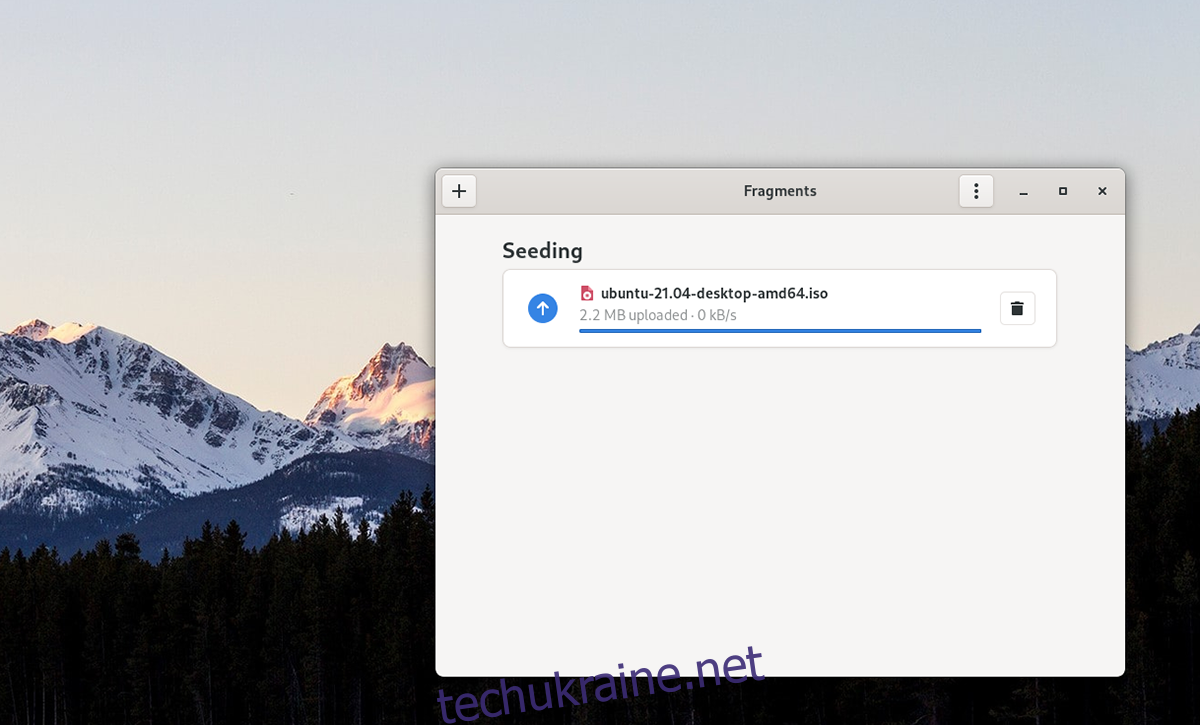
Інсталяція Fragments на Linux
Fragments – це чудовий GTK3 торрент-клієнт, розроблений для робочого середовища Gnome та інших Linux-систем, що використовують GTK3. Проте, оскільки це не стандартна програма Gnome, вам потрібно буде встановити її самостійно.
Щоб розпочати процес інсталяції, відкрийте термінал у вашій Linux системі. Це можна зробити, натиснувши комбінацію клавіш Ctrl + Alt + T, або через пошук в меню програм.
Після відкриття терміналу, виконайте інструкції з встановлення, які відповідають вашому дистрибутиву Linux, наведені нижче.
Arch Linux
Fragments доступний для користувачів Arch Linux через репозиторій “Community”. Перш за все, переконайтеся, що репозиторій “Community” активний у вашому файлі /etc/pacman.conf. Потім скористайтеся командою pacman -S для встановлення Fragments.
sudo pacman -S fragments
Fedora
У Fedora 33 та новіших версіях, Fragments включено до стандартних репозиторіїв Fedora. Використайте команду dnf install для встановлення торрент-клієнта.
sudo dnf install fragments
OpenSUSE
Торрент-клієнт Fragments доступний для OpenSUSE через репозиторій “Gnome Apps”. Однак, цей репозиторій потрібно додати вручну.
Щоб додати репозиторій Gnome Apps до вашої інсталяції OpenSUSE, введіть команду zypper addrepo.
sudo zypper addrepo https://ftp.lysator.liu.se/pub/opensuse/repositories/GNOME:/Apps/openSUSE_Leap_15.3/ gnome-apps-x86_64
Після додавання репозиторію, встановіть Fragments за допомогою команди zypper install.
sudo zypper install Fragments
Flatpak
Fragments також доступний як Flatpak пакет на Flathub. Однак, спочатку необхідно налаштувати середовище виконання Flatpak на вашому комп’ютері. Детальні інструкції з налаштування Flatpak ви можете знайти у відповідних посібниках.
Після успішного налаштування Flatpak, скористайтеся наведеними нижче командами, щоб встановити Fragments.
flatpak remote-add --if-not-exists flathub https://flathub.org/repo/flathub.flatpakrepo flatpak install flathub de.haeckerfelix.Fragments
Snap
Для встановлення Fragments через магазин Snap, спочатку переконайтеся, що середовище виконання Snap налаштовано на вашому комп’ютері. Після налаштування, скористайтеся командою snap install, щоб встановити Fragments.
Використання Fragments у Linux
Fragments – це інтуїтивно зрозумілий та простий у використанні BitTorrent клієнт. Щоб почати, запустіть програму з меню додатків. Після запуску, знайдіть торрент-файл для завантаження.
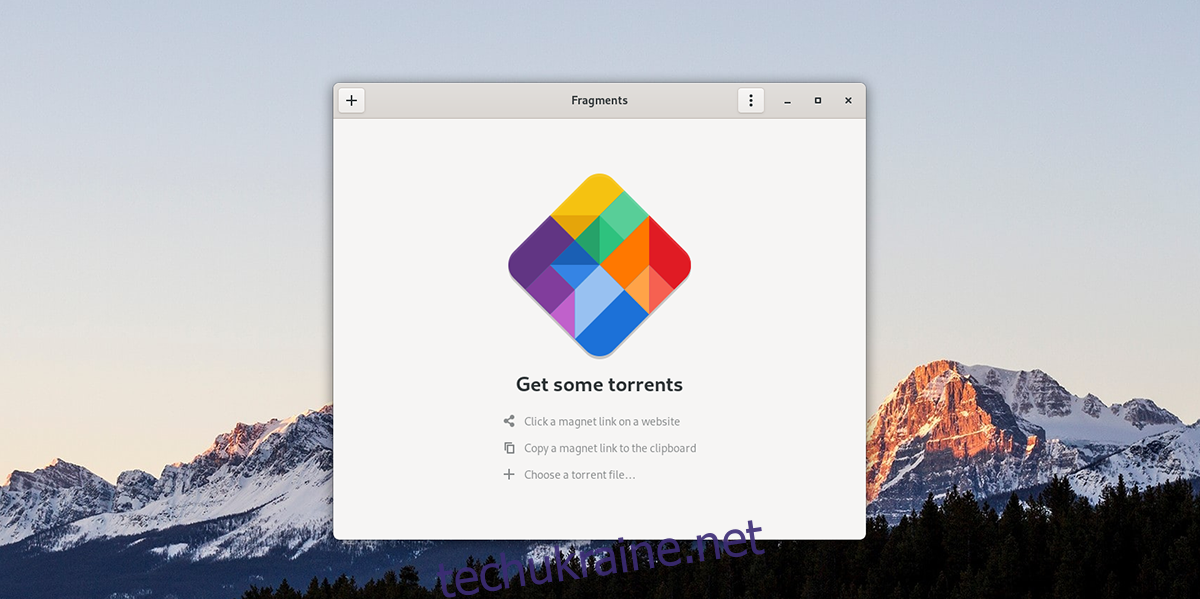
Завантажте торрент-файл на свій комп’ютер. Потім натисніть на кнопку з символом “+”. З’явиться вікно, в якому вам потрібно вибрати торрент-файл, який ви хочете використовувати в Fragments.
Після вибору торрент-файлу, Fragments негайно розпочне процес завантаження. Залишається тільки дочекатися його завершення.
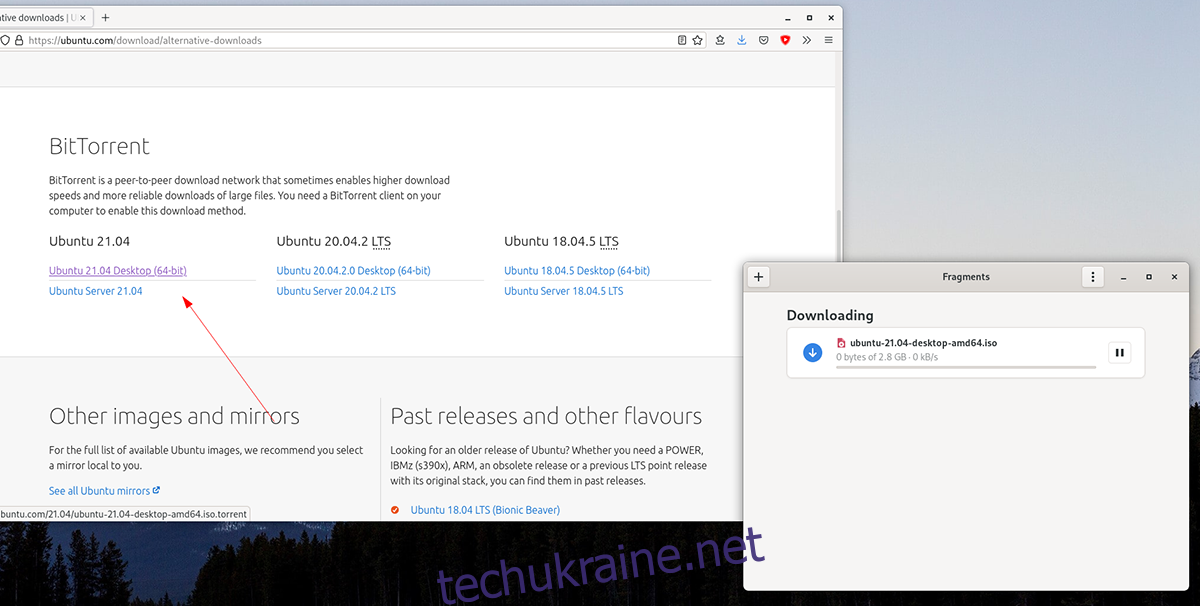
Після завершення завантаження, знайдіть завантажений файл у папці “Завантаження” за допомогою файлового менеджера. Повторіть процес, щоб завантажити необхідну кількість файлів.
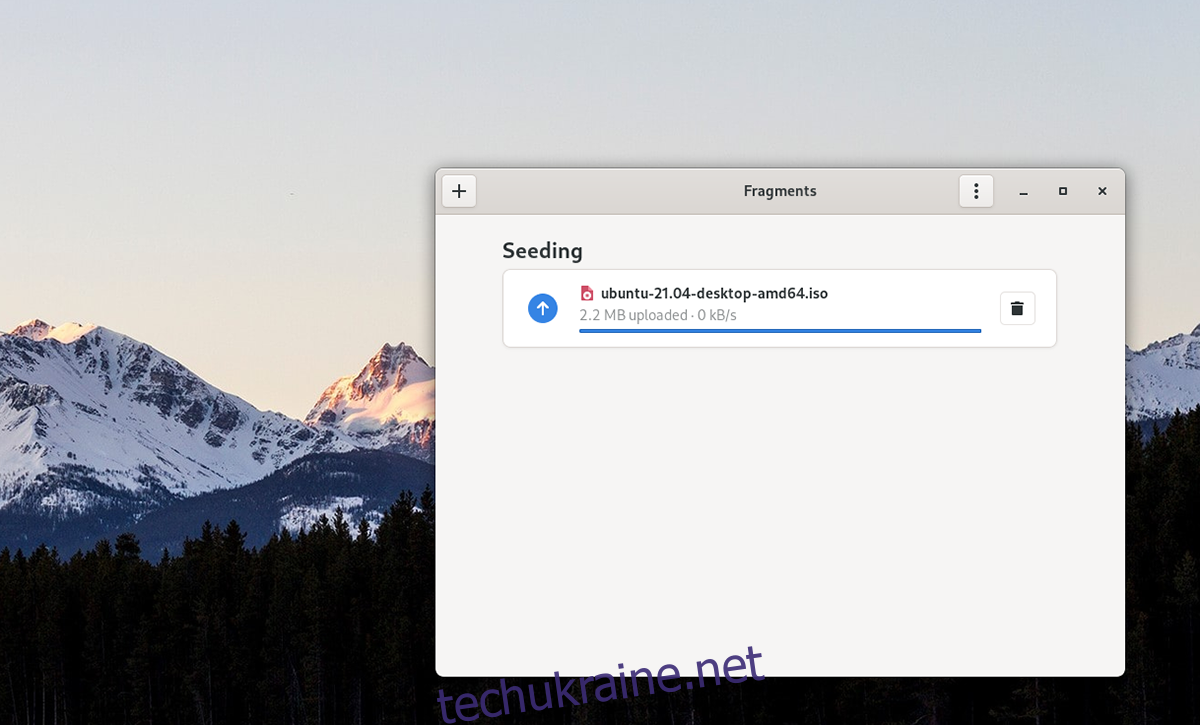
Видалення торренту
Якщо ви не бажаєте продовжувати розповсюдження торренту після його завантаження, це можна зробити. Щоб видалити торрент із системи, виберіть його за допомогою миші, а потім натисніть на кнопку із зображенням кошика.
З’явиться діалогове вікно з повідомленням: “Після видалення для продовження передачі знадобиться торрент-файл або магнітне посилання”.
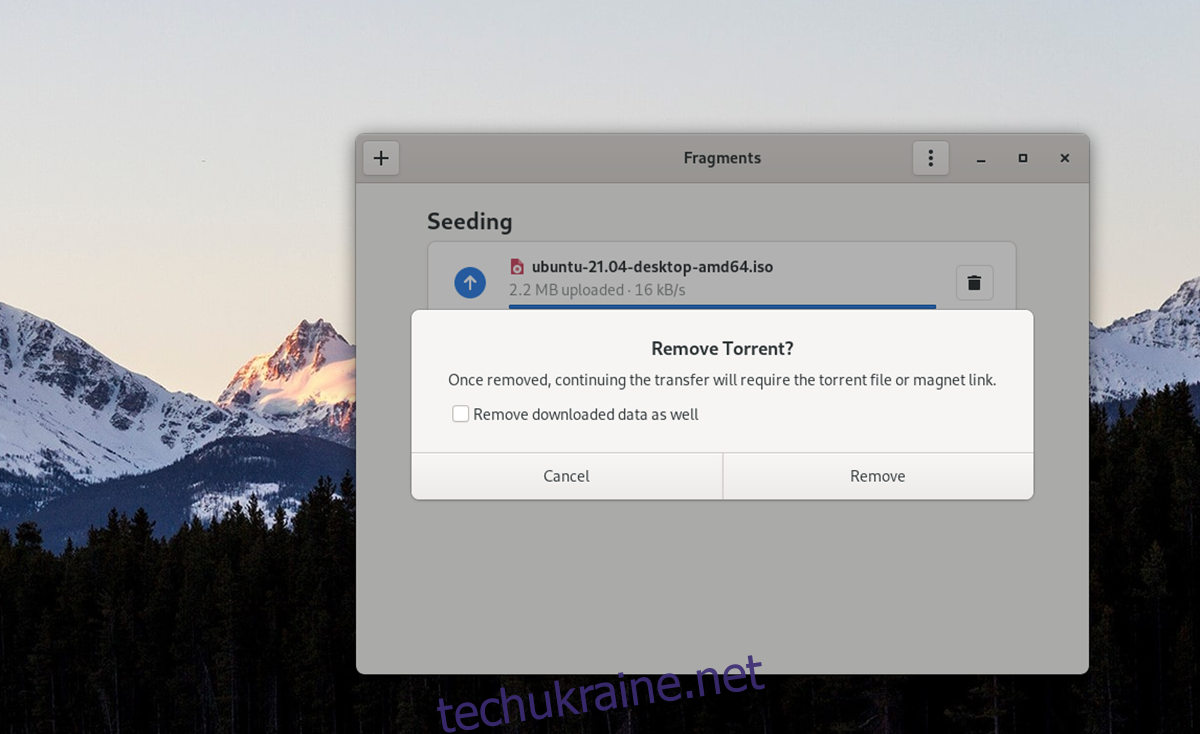
Натисніть кнопку “Видалити”, щоб видалити торрент. Якщо ви також хочете видалити завантажені дані, поставте галочку поруч із пунктом “Видалити завантажені дані”.